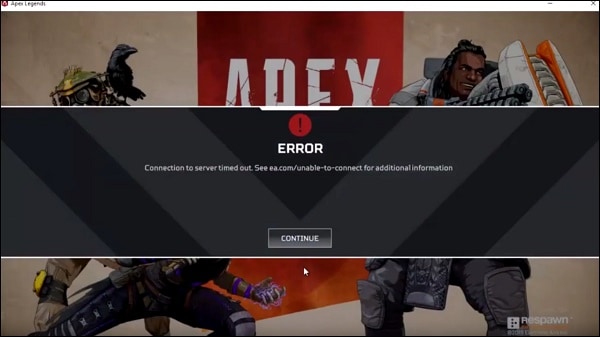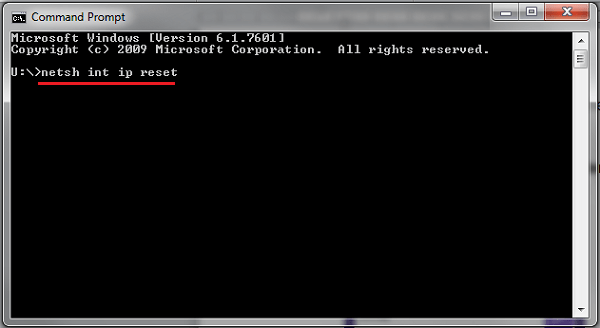На чтение 5 мин. Просмотров 13.1k. Опубликовано 12.06.2021
0
Это раздражает, когда вы не можете подключиться к серверу EA или получить сообщение об ошибке говоря: Истекло время ожидания подключения к серверу . Apex Legends снова не работает? Или с вашим компьютером что-то не так? Не волнуйтесь, вы не единственный, приведенные ниже методы помогут вам решить проблему с подключением.
Содержание
- Попробуйте эти исправления:
- Метод 1: Проверка статуса сервера
- Метод 2: изменить DNS на Google
- Метод 3: Запуск от имени администратора
- Метод 4: Обновите драйверы
- Метод 5: Очистить кеш игры
- Для Origin:
- Для EA Desktop
Попробуйте эти исправления:
Вы этого не сделаете. надо попробовать их все; просто продвигайтесь вниз по списку, пока не найдете тот, который вам подходит.
- Проверьте статус сервера
- Измените DNS на Google
- Запуск от имени администратора
- Обновите драйверы
- Очистите кеш игры
Метод 1: Проверка статуса сервера
Лучший способ проверить статус сервера – через официальные каналы. Учетная запись Apex Legends Twitter и учетная запись справки EA предлагают поддержку Apex Legends. Кроме того, есть сторонние сайты, которые постоянно обновляют статус сервера.
Если серверы отображаются как неработающие, это может быть связано с техническим обслуживанием или другими проблемами на их стороне.
Советы : обслуживание сервера Steam проводится каждый вторник около 7:30 EST.
Когда это проблема с сервером, решение, очевидно, просто подождать. . Вы ничего не можете сделать, избегайте времени на обслуживание сервера и поиграйте в игру в другой раз – вот решение.
Для пользователей Steam , если у вас все еще есть эта проблема вне периода обслуживания Steam, попробуйте извлечь все USB-устройства в системе и перезапустить игру.
Если у вас нет подключенных USB-устройств, но проблема не устранена, попробуйте вставить одно из них, например флэш-драйвер, затем извлеките его и перезапустите игру.
Если вы пользователь Origin , используйте Origin Launcher, это поможет.
Если это не сервер, перейдите к следующему методу.
Метод 2: изменить DNS на Google
Один из них – Google. бесплатных и общедоступных DNS-серверов. Некоторые игроки считают, что проблему с подключением можно решить, заменив их DNS на Google.
Если вы не знаете, как это сделать, это пошаговое руководство покажет вам, как это изменить.
| Провайдер | Первичный DNS (IPv4) | Вторичный DNS |
|---|---|---|
| 8.8.8.8 | 8.8.4.4 |
- Введите Панель управления в строке поиска и щелкните, чтобы открыть.
- Установить панель управления Просмотр по категориям , затем щелкните Сеть и Интернет .
- Нажмите Центр управления сетями и общим доступом> Изменить настройки адаптера .
- Выберите соединение, для которого нужно настроить Google Public DNS, щелкните его правой кнопкой мыши и выберите Свойства ..
- Выберите вкладку Сеть , выберите Протокол Интернета версии 4 (TCP/IPv4) в разделе Это соединение использует следующие элементы. Щелкните Свойства .
- Щелкните Использовать следующие адреса DNS-серверов и введите адрес DNS-сервера Google.
- Нажмите ОК , чтобы сохранить изменения.
- Перезагрузите игру и проверьте.
Метод 3: Запуск от имени администратора
Некоторые игроки предполагают, что запуск от имени администратора может решить эту проблему.
- Щелкните правой кнопкой мыши значок ярлыка Apex Legends и выберите Свойства .
- Щелкните вкладку Совместимость и установите флажок Запустить эту программу от имени администратора .
- Нажмите Применить> ОК , чтобы сохранить изменения.
- Перезагрузите игру и проверьте.
Если этот метод не помогает, перейдите к следующему.
Метод 4: Обновите драйверы
Также важно проверить драйвер сетевого адаптера вашего ПК. Этот драйвер может повлиять на ваше интернет-соединение, если он устарел или сломан. Обновление драйвера просто решит эту проблему и повысит производительность вашего ПК.
Вы можете обновить эти драйверы вручную, перейдя на официальные сайты производителя, но есть более простой способ – использовать Driver Easy для автоматического обновления драйверов.
Driver Easy автоматически распознает вашу систему и найдет правильные драйверы для вашего точного сетевого адаптера/графической карты и вашей версии Windows, а затем загрузит и установит их правильно:
- Загрузите и установите Driver Easy.
- Запустите Driver Easy , затем нажмите Сканировать сейчас . Затем Driver Easy просканирует ваш компьютер и обнаружит все проблемные драйверы.
- Щелкните Обновить все , чтобы автоматически загрузить и установить правильную версию всех драйверов, которые отсутствуют или устарели в вашей системе.
(Для этого требуется версия Pro – вам будет предложено выполнить обновление, когда вы нажмете «Обновить все». Если вы не хотите платить за версию Pro, вы все равно можете загрузить и установить все необходимые драйверы. с бесплатной версией; вам просто нужно загрузить их по одному и установить вручную, как обычно в Windows.)
Если вам нужна помощь, обратитесь в службу поддержки Driver Easy по адресу support@drivereasy.com .
Метод 5: Очистить кеш игры
Многие игроки сообщают, что их проблемы были решены после очистки кеша игры.. Если вы играете в Apex Legends на ПК с Origin или EA Desktop, выполните следующие действия, чтобы очистить кеш.
Для Origin:
- Полностью выйдите из Origin.
- Нажмите одновременно клавиши Windows + R , чтобы открыть окно “Выполнить”.
- Введите % ProgramData%/Origin и нажмите OK .
- Удалите все файлы и папки внутри него кроме LocalContent . Не удаляйте эту папку.
- Снова удерживайте Windows + R .
- Введите % AppData% затем нажмите OK .
- В открывшейся папке Roaming удалите папку Origin .
- Щелкните AppData в адресной строке.
- Откройте папку Local и удалите Origin там.
- Перезагрузите компьютер и снова запустите Origin.
Для EA Desktop
- Полностью выйдите из EA Desktop.
- Нажмите клавишу Windows + R вместе, чтобы открыть окно “Выполнить”.
- Введите % ProgramData%/Electronic Arts/EA Desktop и нажмите ОК ▪.
- Удалите все файлы и папки внутри него.
- Снова откройте окно “Выполнить”.
- Введите % AppData% , затем нажмите OK .
- Нажмите AppData в добавлении ress bar.
- Откройте папку Local .
- Удалите EADesktop и EALauncher .
- Перезагрузите компьютер и снова запустите EA Desktop.
Вот и все. , Надеюсь, поможет. Если у вас есть какие-либо вопросы или комментарии, вы можете оставить их ниже.
На чтение 6 мин Опубликовано 13.02.2019
Уже многие игроки попробовали себя в игре под названием Апекс Легендс, которая привнесла немного свежего воздуха, динамики и геймплея для режима королевской битвы. Однако сама игра еще достаточно сырая, что выражается в оптимизации, ФПС и подключении к серверам. В статье мы опишем, почему при входе в Apex Legends игрок получает сообщения типа «Время подключения к серверу истекло» или «Не удалось подключиться к серверам EA». Как это исправляется?
Содержание
- Почему нет подключения к серверам
- Решаем сброс: Время подключения к серверу истекло.
- Стираем кеш самой игры Апекс Легендс
- Пробуйте войти через VPN
- Не удалось подключиться к серверам EA в Apex Legends
- Как самому выбрать сервер в Apex Legends
- Заключение
Почему нет подключения к серверам
Итак, сам сброс игрока может произойти в любой момент — при запуске матча, в самом матче, выкидывать из лобби. Злые языки уже утверждают, что слабые серверы EA не справляются с резким приростом игроков и автоматически сбрасывают лишний груз. Эта информация не проверенна, но все же отвергать такую версию не стоит, причем такая ситуация является временной и будет исправлена со стороны создателей.
Все остальные причины сброса соединения с серверами находятся на стороне пользователя. А именно в его подключении (типе IP и DNS, стабильности сети) и настройках самого клиента и игры.
Решаем сброс: Время подключения к серверу истекло.
Ниже мы выбрали самые верные решения этого дисконнекта, потому как обращение к указанному в ошибке форуму ea.com/unable-to-connect ничего не даст.
- Кликаем по ярлыку Origin правой кнопкой и переходим в «Свойства» Во вкладке совместимость проставляем галочку на «Запуск от администратора» и подтверждаем.
Настройка администрирования в Origin - Такую же надстройку выполняем с ярлыком самой игры Apex Legends.
- Там же в свойствах пройдите во вкладку «Безопасность». Кликаем на «Изменить» и проставляем галочки разрешений всем пользователям. Делаем это как для ярлыка «Origin», так и для ярлыка «Apex Legends».
Даем все разрешения клиенту - Также в первую очередь выполните сброс DNS-кэша и IP. Для этого откройте стандартную Командную строку (от Админа) и выполните там две команды: ipconfig /flushdns и netsh int ip reset. Перезапустите ПК и пробуйте.
Сброс временных данных DNS и IP в Windows - Если у вас тип самого подключения «Динамический» — отключите ваш роутер из розетки на 5-10 минут. Произойдет переадресация и вы сможете войти в AL.
- Если вы используете привязку к аккаунту Steam — то часто помогает смена/перепривязка аккаунта.
Очень часто стабильное соединение обеспечивает смена DNS на публичные от Google или Yandex — обязательно испробуйте этот метод. Вам нужно в настройках вашей сети (TCP/IPv4) указать вместо первичного и вторичного ДНС на свой выбор указать следующие:
- Yandex (базовые): 77.88.8.8 и 77.88.8.1.
- Google public: 8.8.8.8 и 8.8.4.4 — начните с него.
Если у вас идет подключение через WiFi, то эти днс нужно указывать прямо в администраторской панели роутера.
На удивление, многим помогает решение с удалением временных файлов и сохранок, которые копятся в системе в ходе игрового процесса. Что нужно сделать:
- Закрывайте игру и сам клиент Ориджин. В диспетчере уберите связанные процессы.
- В опции Выполнить впишите %APPDATA%. Вам откроется общая папка «Roaming», но вы вернитесь в подпапку «AppData» — там будет директория «Local». Именно в ней хранятся временные данные Origin. Стирайте там все файлы.
Стирание папки Origin из Local - После этого также открываем папку %ProgramData%/Origin. Там стираем все, кроме директории LocalContent.
Оставьте только папку LocalContent - После желательно применить CCleaner — перезапустить Windows — открыть игру.
Пробуйте войти через VPN
Крайним вариантом будет использование VPN для входа. Однако это решение является временным — так как безлимитные VPN, которые дают скоростные подключения, нужно покупать. Все же, вы можете воспользоваться следующими програмками:
- Windscribe.
- TunnelBear.
- HideMy.name VPN.
Эти приложения ограничены, но имеют бесплатные гигабайты или триал версии на несколько дней. Не отсекайте этот вариант и обязательно испробуйте его.
Не удалось подключиться к серверам EA в Apex Legends
Эта ошибка несколько схожа с предыдущей и все указанные там решения сюда подходят. Но также здесь будет актуальным смена самого сервера в игре и сделать это можно самостоятельно. Дальше мы расскажем как выполнить выбор, ориентируясь на пинг.
Рекомендуем наш материал по исправлению ошибок в Apex Legends, где мы выписали наиболее частые сбои и баги в игре.
В зависимости от загруженности серверов и скорости соединения — у игрока может сильно скакать пинг. Часто решает проблему — смена игрового сервера. На удивление — пока в игре отсутствует выделенная опция самостоятельной смены. Однако сделать это можно через «Центр данных»:
- Запускаете игру — ждете прогрузку — всплывет значок подтверждения через мышь «Продолжить».
- Вы ничего не подтверждаете, а нажимаете «Esc». Всплывет окошко, где нужно подтвердить «Отмену».
- Ждем 1-2 минуты, после чего снова нажимаем кнопку «Esc» и отмена.
- Если все сделано правильно, то внизу появится кнопка «Центр данных».
- Откройте его и вы увидите весь список серверов, их пинг и процентную потерю пакетов.
Смена сервера EA для подключения - Отфильтруйте список по пингу и выбирайте наиболее удобный вам. Для проверки сохранения привязки — снова откройте «Центр данных» — ваш сервер будет подсвечен оранжевым.
Заключение
Все эти советы должны помочь подключиться к серверам EA или войти в Апекс Легендс. Еще раз отмечу: если вдруг все манипуляции не помогут — значит сбоит со стороны EA. От вас в таком случае требуется просто ждать. Пока что сбои в работе EA происходят очень часто. Если остались вопросы — пишите ниже в форме комментариев.
Перейти к контенту
Если вам знакома проблема в Apex Legends «время подключения к серверу истекло», то вы попали по адресу. Рассмотрим несколько методов решения этого казуса.
Сразу хотелось бы отметить, что ошибка, при которой Apex Legends не подключается к серверам, свойственна как для ПК, так и для консолей. Но всё же проблема чаще всего возникает у пользователей персональных компьютеров, поэтому на них в основном и направлен мануал. Существует 5 основных методов, что помогут справиться с ситуацией.
- Запускайте Apex Legends и Origin от имени администратора. Кликайте на значок каждого приложения на рабочем столе правой кнопкой мыши. Выбирайте «Совместимость» и «Запуск от имени администратора». После подтверждения действий, игра и Origin должны быть перезапущены.
- Очистите DNS. В меню пуск в окне поиска введите cmd. Найденную программу запускайте от имени администратора при помощи правой кнопки мыши. В появившемся окне введите ipconfig /flushdns, а после этого введите netsh int ip reset. Нажимайте Enter после ввода. Потребуется перезапустить компьютер, чтобы изменения вступили в силу.
- Измените DNS-сервера. Панель управления –> Центр управления сетями и общим доступом –> Изменить настройки адаптера –> Протокол Интернета версии 4 (TCP / IPv4) –> Свойства. Пропишите новые DNS-сервера. Предпочитаемые: 8.8.8.8, альтернативные: 8.8.4.4. Детальней о данном процессе смотрите здесь. Если после этого шага проблемы с серверами Apex Legends не исчезли, то идем дальше.
- Изменение настроек безопасности. Кликните правой кнопкой мышки на значки игры и Origin. Выбирайте свойства, а потом вкладку безопасности. Нажмите на «Изменить» и убедитесь, что стоит разрешение для всех групп.
- Перезагрузка роутера. Быть может, проблема возникла из-за вашего интернет соединения, раз она до сих пор не решена. Перезагрузите свой маршрутизатор и систему.
Часто игроки сталкиваются с трудностями при запуске или в ходе матча. Иногда игра вылетает сама по себе, иногда показывает диаологовое окно с кодом ошибки. Многие геймеры не знают, как избавиться от проблемы. Разбираем известные ошибки в Apex Legends и способы их решения
Одна из самых частых трудностей – вылет без появления диалогового окна с сообщением об ошибке. Самые распространенные причины его возникновения – это нехватка ОЗУ или видеопамяти. Обычно она проявляется на встроенных видеокартах, у которых нет своих чипов памяти и которые вместо них используют оперативку.
Решение проблемы – увеличение файла подкачки. Делаем следующее:
Затем прописываем нужный объем файла подкачки и сохраняем изменения (Применить → ОК). Размер виртуальной памяти должен быть таким, чтобы вместе с ОЗУ он составлял не менее 32 ГБ. Столько нужно потому, что ОЗУ будет использоваться еще и как видеопамять.
Если эта мера не помогла, то, скорее всего, ваш компьютер не отвечает минимальным системным требованиям игры и Apex на нем просто не запустится.
Эта проблема вызвана отсутствие подключения к Интернету. Первым делом проверяем значок сети на Панели задач. В норме он должен выглядеть так:
Если подключения нет, на месте изображения монитора будет перечеркнутый земной шар. Если увидели его, проверяем сетевые кабели, смотрим, работает ли роутер.
Иногда подключение пропадает из-за проблем на стороне провайдера. Это довольно часто бывает с Ростелекомом. В этом случае сеть доступна, сайты открываются, но сервера Apex недоступны – не прогружается даже меню, вылетает сообщение об ошибке сети.
В этом случае можно попробовать подключиться через какой-нибудь-бесплатный VPN. Например, Psiphone. Обычно это помогает.
Но учтите – VPN увеличивает пинг. Поэтому если хотите действительно комфортной игры, лучше просто подождать. В большинстве случаев проблемы на стороне провайдера решаются буквально за 30-40 минут.
Далее способы решения распространенных ошибок, по которым игра выводит диалоговое окно с номером.
Появляется у тех, кто скаичвает игру через Origin. Обусловлена тем, что система неправильно распознает exe-файл. Она считает, что он предназначен для 32-битной Windows. Путей решения проблемы 2.
Первый – стандартные инструменты системы. В поиске набираем «Совместимость» и видим вот такой результат:
Запускаем утилиту и проводим процедуру до конца.
Кликаем по иконке Apex. Все должно запуститься.
Второй способ – перемещение файлов игры в папку Origin (или файлов клиента в папку с игрой). Проще всего удалить и то, и другое, а затем при установке выбрать соответствующий путь.
Engine Error – группа номерных ошибок движка игры. Могут возникать из-за неправильных настроек графики или работы дополнительного программного обеспечения.
Если играете через Origin, нужно сделать следующее:
- Перейти в клиент EA;
- Найти Apex;
- Кликнуть по шестеренке на странице игры;
- В появившемся меню выбрать «Восстановить».
После этого будут восстановлены первоначальные настройки игры и удалены изменения, внесенные в программные скрипты.
Что касается стороннего ПО, то на работу Apex может повлиять nVidia GeForce Experience. Понадобится сделать 2 вещи:
Ошибка с таким кодом свидетельствует, что игру пытаются запустить на процессоре, который не поддерживает инструкции SSSE3. Увы, в большинстве случаев она решается только покупкой нового ЦП.
Но бывают ситуации, когда набор инструкций на процессоре есть, а игра все равно не запускается. Это бывает из-за того, что Apex по каким-то причинам видит не все ядра ЦП и не использует все доступные инструкции В этом случае делаем следующее:
- Восстанавливаем Apex через Origin описанным выше способом;
- В библиотеке выбираем Apex и запускаем с дополнительным параметром -useallavailablecores (значок шестеренки → расширенные настройки запуска).
Появляется в случае краша EasyAntiCheat. Без античита игра работать не будет. Следовательно, если не работает он сам, она вылетает с ошибкой.
Первый способ решения проблемы – запуск процедуры восстановления античита. Нужно:
- Перейти в папку с игрой (или в папку Steam, если скачали Apex оттуда);
- Найти файл EasyAntiCheat_Setup и запустить его;
- Кликнуть «Помощь в восстановлении» и следовать инструкциям.
По окончании процедуры античит должен заработать нормально.
Второй способ – удаление системного файла программы, в котором хранятся неправильные настройки, не позволяющие запустить игру. Делаем следующее:
- Переходим в папку C:Program Files (x86)EasyAntiCheat;
- Находим файл с расширением .sys;
- Удаляем его.
Античит все равно запустится, так как он создаст файл .sys заново. Только вот параметров, которые мешают работе ПО, там уже не будет.
Иногда неправильная работа EasyAntiCheat связана с устаревшими драйверами видеокарты и старой версией системы. Так что можно попробовать все это обновить.
Для обновления драйвера видеокарты делаем следующее:
- Открываем Диспетчер устройств (Настройки → О программе → Диспетчер устройств);
- Жмем «Видеоадаптеры», затем дважды щелкаем по своей видеокарте;
- На вкладке «Драйвер» кликаем «Обновить».
Для обновления системы:
- В настройках переходим в раздел «Обновления и безопасность»;
- Открываем вкладку «Центр обновлений»;
- Жмем «Установить сейчас».
Если ничего из перечисленного не помогло, необходимо полностью удалить игру, а затем установить заново. Это наверняка решит проблему с ошибкой 30005. Но всегда есть вероятность, что потом она появится снова.
Если появилось диалоговое окно с сообщением об этом, значит не удалось загрузить файлы игры на диск. Это может произойти по двум причинам:
- Плохое интернет-соединение (или его отсутствие);
- Работа антивируса.
Как решается первая проблема, описано выше (см. «Ошибка подключения Apex Legends»). Для устранения второй понадобится отключить антивирус. Если используется только стандартный защитник Windows, делаем следующее:
- Переходим в настройки;
- Открываем «Обновления и безопасность»;
- Щелкаем по вкладке «Безопасность Windows»;
- Выбираем «Защита от вирусов и угроз»;
- Открываем настройки;
- Перемещаем виртуальный переключатель «Защита в режиме реального времени».
Итоги
При запуске Apex могут возникнуть проблемы. Некоторые из ошибок имеют цифровое обозначение, другие нет. Большинство можно устранить. В отдельных случаях необходима переустановка игры или даже замена железа.
Автор гайда: arm89i
При запуске модерного игрового хита «Apex Legends», и попытке игры подключиться к игровым серверам, игрок может столкнуться с сообщением «Unable to connect to EA servers«. Обычно данная проблема связана с перегрузкой игровых серверов компании «Electronic Arts», но в некоторых случаях это может быть также связано с региональными ограничениями EA к некоторым категориям пользователей. Ниже разберём, в чём суть проблемы ea.com/unable-to-connect в игре Apex Legends, и как её можно исправить.
- Что это значит Ea.com/unable-to-connect?
- Проверьте работоспособность серверов EA
- Используйте VPN
- Запускайте игру с правами администратора
- Сбросьте настройки протокола TCP/IP
- Попробуйте другую точку доступа Wi-Fi
- Уменьшите приоритет Easy Anti-Cheat
- Заключение
Игра «Apex Legends» — одна из мировых хитов последних нескольких месяцев. Через неделю после выхода игры количество игроков превысило отметку в 10 миллионов, а сегодня игра насчитывает уже более 50 миллионов активных участников. Как это обычно водится, свежий продукт оказался не до конца «отшлифованным». Вследствие чего множество пользователей столкнулись с различными ошибками при запуске игры и игровом геймплее.
Одно из наиболее массовых ошибок стала невозможность подключения к серверам игры, что сопровождается сообщением «Unable to connect to EA servers» (Невозможно соединиться с серверами EA). Соответственно, играть в игру становится невозможно, а перезагрузка игры никак не решает возникшую проблему.
Причины дисфункции обычно следующие:
- Сервера игры испытывают огромный наплыв пользователей и не справляются с потоком. Ныне насчитывается более 50 миллионов игроков по всему миру, и их число продолжает быстро расти. Создатели игры не были готовы к столь волнообразному росту аудитории, потому серверы регулярно «падают» и лагают;
- EA заблокировали (или ограничили) доступ пользователей с некоторых регионов. К примеру, пользователи из Ирана попали под американские санкции, некоторые регионы обслуживает недостаточное количество серверов и так далее;
- Пользователь заблокирован по IP-адресу по различным причинам (например, бан);
- У пользователя имеются проблемы со стабильностью интернет-соединения и работой роутера;
- Игра запускается не с правами администратора.
Давайте разберёмся, как исправить ошибку ea.com/unable-to-connect в Apex Legends.
Проверьте работоспособность серверов EA
Первым делом рекомендуем проверить работоспособность серверов EA и отсутствие массовых пользовательских жалоб на их работу. Для этого рекомендуем посетить сайты уровня https://downdetector.com/status/apex-legends/, istheservicedown.co.uk и убедиться, что не наблюдается массовых жалоб на работу серверов «Apex Legends».
Убедитесь в отсутствии массовых жалоб на работу серверов игры
Также проверьте официальный твиттер «Apex Legends».
Используйте VPN
Эффективным способом избавиться от ошибки ea.com/unable-to-connect в популярной Apex Legends является использование VPN-сервисов уровня «Windscribe VPN», «Cyberghost VPN» и аналогов. Установите ВПН-инструмент в вашу систему, выберите другую страну (к примеру, USA) и попробуйте вновь подключиться к игровому серверу.
Запускайте игру с правами администратора
Убедитесь, что вы запускаете игру от администратора. Пользователи с правами гостя могут столкнуться с рядом дисфункций при запуске и работе игры.
Сбросьте настройки протокола TCP/IP
Также решением проблемы unable-to-connect может стать сброс настроек TCP/IP. Запустите от админа командную строку, и в ней наберите:
netsh int ip reset
Нажмите на Энтер, перезагрузите ваш PC, и запустите игру.
Попробуйте другую точку доступа Wi-Fi
Если у вас имеется возможность, попробуйте использовать альтернативную точку доступа Интернета. Некоторым пользователям это помогло устранить ошибку «ea.com/unable-to-connect». Появление ошибки может быть связано с блокировкой некоторых пользователей по IP-адресу, потому использование альтернативной точки доступа может помочь этого избежать.
Уменьшите приоритет Easy Anti-Cheat
Также некоторым зарубежным пользователям помогло уменьшение приоритета программы «EasyAntiCheat», ответственной за борьбу с читерским софтом. Для этого выполните следующее:
- Нажмите на Wn+R, введите там taskmgr и нажмите ввод;
- В появившемся окне Диспетчера задач перейдите на вкладку «Подробности»;
- Найдите нам процесс «EasyAntiCheat», щёлкните по нему ПКМ. Выберите «Задать приоритет», и установите его значение на «Низкий». Затем попытайтесь запустить саму игру.
Учтите, что вы должны выставлять указанный низкий приоритет каждый раз перед запуском игры.
Заключение
Появление ошибки ea.com/unable-to-connect в игре Apex Legends обычно связано с проблемами в работе серверов EA, а также с рядом региональных ограничений, наложенных компанией Electronic Arts на игроков. Наиболее эффективным способом решения возникшей проблемы является установка и активация ВПН-инструментов, после чего доступ к серверам игры обычно бывает восстановлен.